オートコレクトに修正候補を追加するには
オートコレクト
最終更新日時:2016/12/15 19:25:00
入力を効率よく行うには、オートコレクトに追加するという方法もあります。[Outlook 環境設定]から[オートコレクト]ウィンドウを開き、[修正文字列]および[修正後の文字列]に入力します。オートコレクトに追加することによって、[置換]の文字列を入力すると、[修正後の文字列]に置き換わるようになります。
オートコレクトに追加する
- [Outlook]メニューの[環境設定]を開き、[Outlook 環境設定]一覧から[オートコレクト]をクリックします。
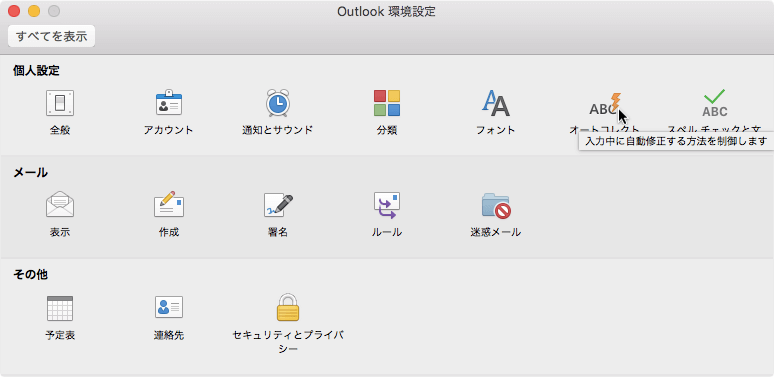
-
[オートコレクト]ウィンドウの[オートコレクト]タブが開いたら、[入力中に自動修正する]にチェックがついていることを確認して、左下の[+]をクリックします。
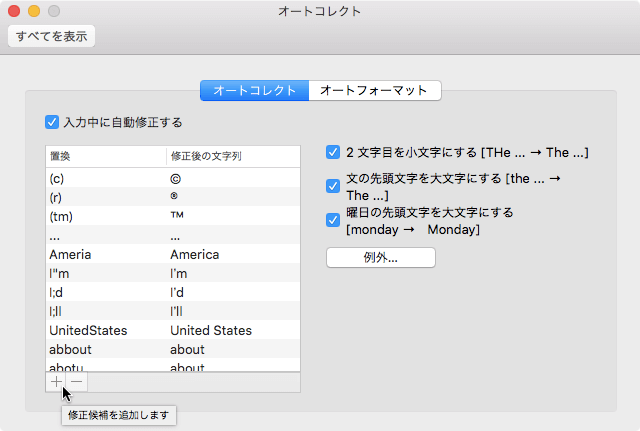

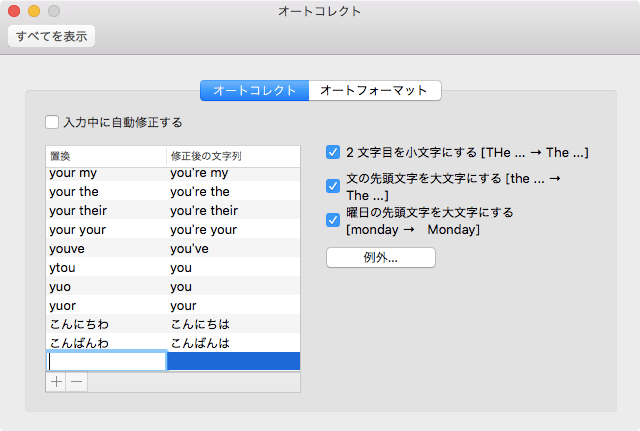
- [置換]と[修正後の文字列]にそれぞれ入力します。
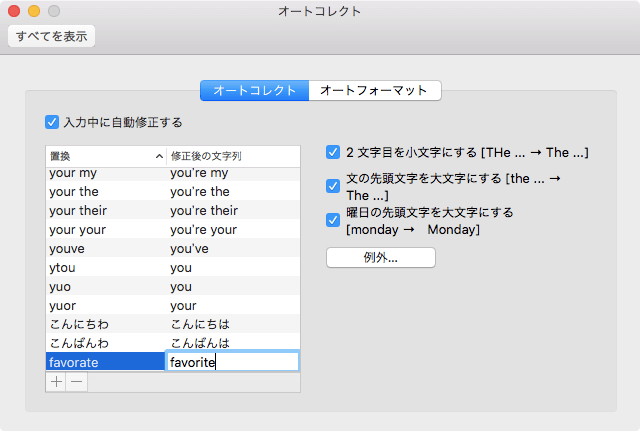

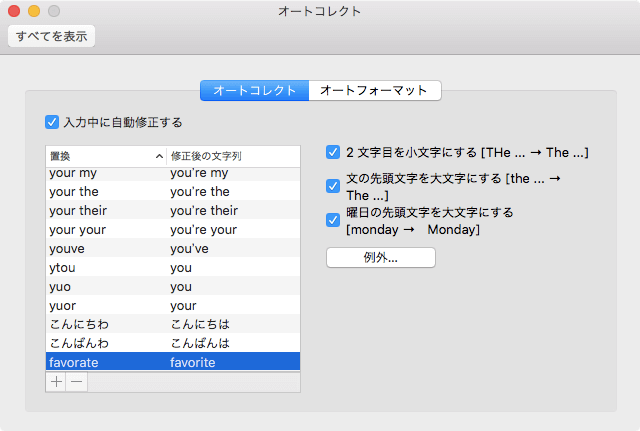
- 置換の文字列を入力してスペースを入力すると、修正後の文字列に自動修正されました。
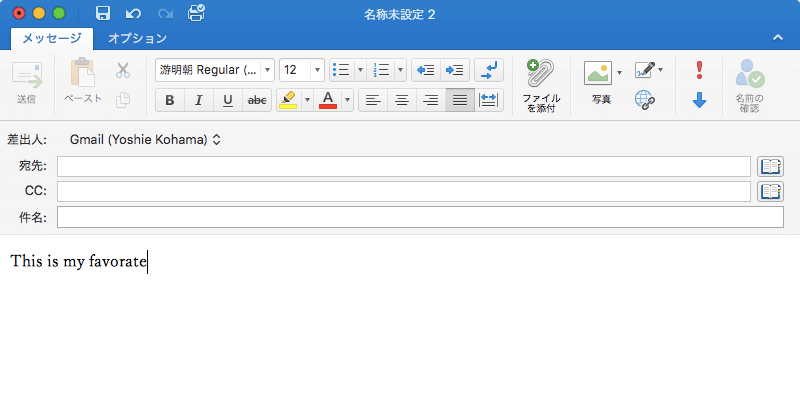

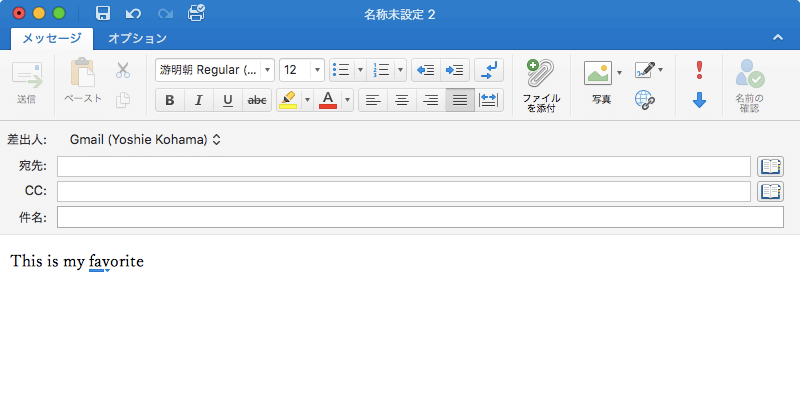
※執筆環境:Microsoft Outlook for Mac バージョン 15.29
スポンサーリンク
INDEX

